商业人物的PS精细磨皮及光影融合处理
摘要:精度要求不是很高的话,光影部分直接用加深,减淡工具来处理。如果要求颜色等不失真的话,就需要用到高低频方法把肤色的光影及颜色部分放在单独一个图...

精度要求不是很高的话,光影部分直接用加深,减淡工具来处理。如果要求颜色等不失真的话,就需要用到高低频方法把肤色的光影及颜色部分放在单独一个图层,纹理细节放在一个图层,这样加深或涂亮后纹理没有任何影响。
原图

<点小图查看大图>
最终效果

1、使用污点修复去除脸上明显的杂质。
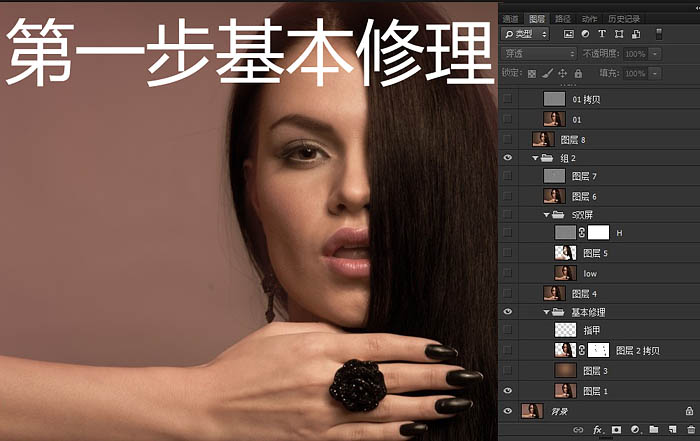
2、抠图换背景;对背景添加杂色;液化人物五官手臂;对指甲进行修理。

3、利用高低频进行头发,肤色中光影的融合。
拷贝两层,名称为LOW,High,对低频模糊15(原理:利用模糊与锐化把照片的颜色光晕和纹理质感分开。低频保留的是颜色和光影,高频保留纹理)。

4、对高频应用图像,参数如图。确定后对高光混合模式改为“线性光”。

5、在LOW低频图层上新建空白图层,选择仿制图章工具,样本为当前和下方的图层,对头发的光影进行融合与修饰(原理:低频保留的是颜色和光影,所以选择仿制图章进行融合光影不会影响纹理)。

6、此图为双屏的光影融合图层。双屏过后就是对皮肤光影的清理。

7、最后一步中性灰磨皮。
再对细节的修饰,嘴唇,眼神光,最后锐化,完成最终效果:

注:更多精彩教程请关注三联photoshop教程栏目,三联PS群:339853166欢迎你的加入
【商业人物的PS精细磨皮及光影融合处理】相关文章:
★ Photoshop详细解析室内婚片婚宴的整体色彩处理教程
上一篇:
PS打造美过千颂伊动人双唇
下一篇:
利用PS匹配颜色及参考图片给图片换色
